Hướng dẫn cách kích hoạt Remote Desktop trên Windows 10 home bằng Chrome
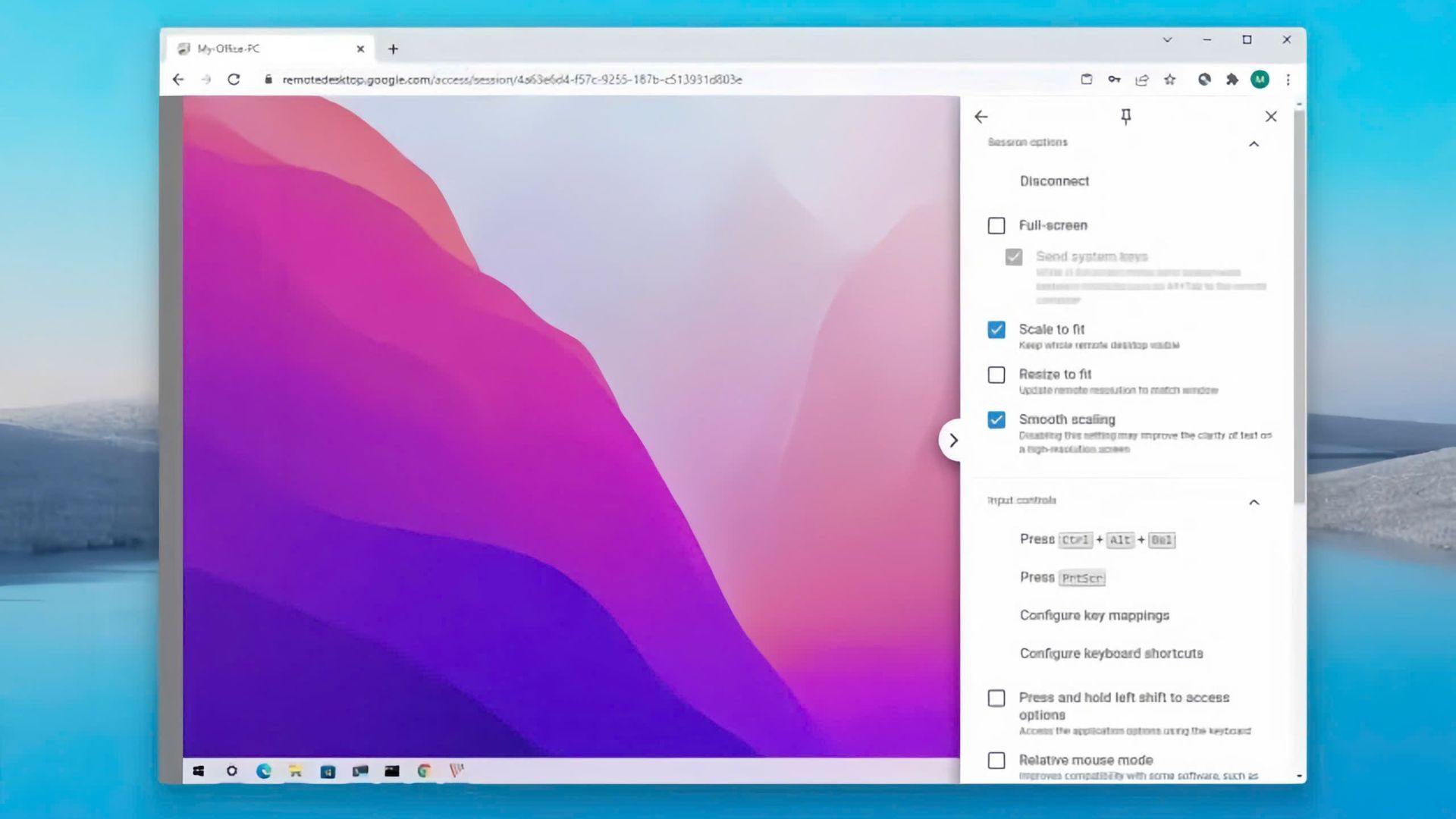
Bạn có cần làm việc từ xa và muốn truy cập vào PC của mình? Chrome Remote Desktop sẽ giúp bạn thiết lập quyền truy cập từ xa vào PC Windows 10 Home một cách cực kỳ dễ dàng.
Mặc dù Windows 10 có tính năng remote desktop, nhưng nếu bạn là người dùng Google Chrome, bạn cũng có thể sử dụng ứng dụng “Chrome Remote Desktop” để truy cập và quản lý máy tính từ xa.
Tương tự như giải pháp tích hợp sẵn trên Windows 10, ứng dụng cho Chrome cho phép bạn truy cập thiết bị của mình từ bất cứ đâu có kết nối internet. Tuy nhiên, điểm khác biệt lớn là giải pháp này có sẵn cho cả Windows 10 Home và Pro, và bạn không cần phải cấu hình lại tường lửa hay chuyển tiếp bất kỳ cổng nào trên router của mình.
Trong bài hướng dẫn này, bạn sẽ tìm hiểu các bước để sử dụng ứng dụng Chrome Remote Desktop để quản lý thiết bị, truy cập tệp và ứng dụng của bạn từ xa qua internet trên Windows 10 Home hoặc bất kỳ phiên bản nào khác của hệ điều hành.
Xem thêm: Hướng dẫn cách bật Remote Desktop từ PowerShell trên Windows 10
Kích hoạt Remote Desktop trên Windows 10 Home
Để bật Remote Desktop trên Windows 10 Home, bạn có thể sử dụng ứng dụng Chrome Remote Desktop với các bước sau:
1. Mở trình duyệt Google Chrome và truy cập trang tải xuống ứng dụng Chrome Remote Desktop.
2. Nhấp vào nút Add to Chrome (Thêm vào Chrome).
3. Nhấp vào Add extension (Thêm tiện ích) để xác nhận cài đặt.
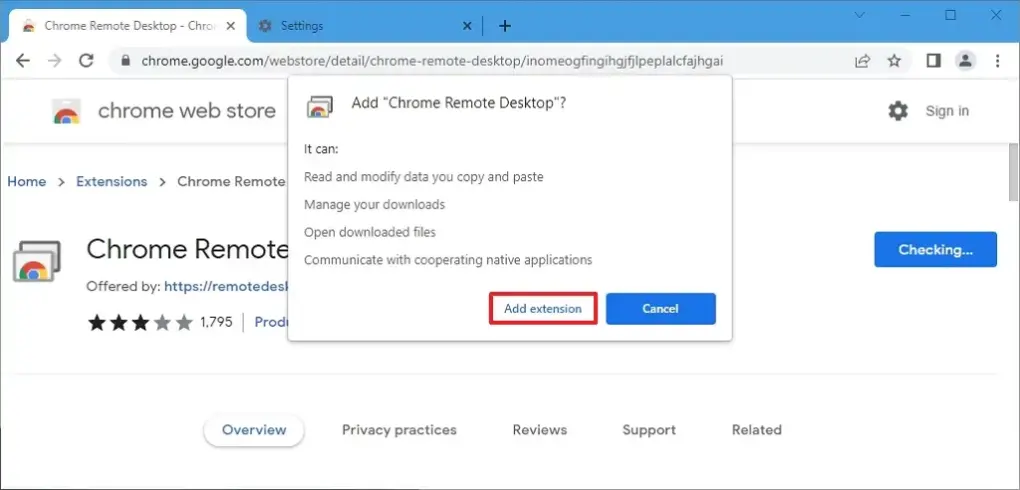
4. Đăng nhập bằng tài khoản Google của bạn (nếu cần).
5. Chọn tùy chọn Access my computer (Truy cập máy tính của tôi).
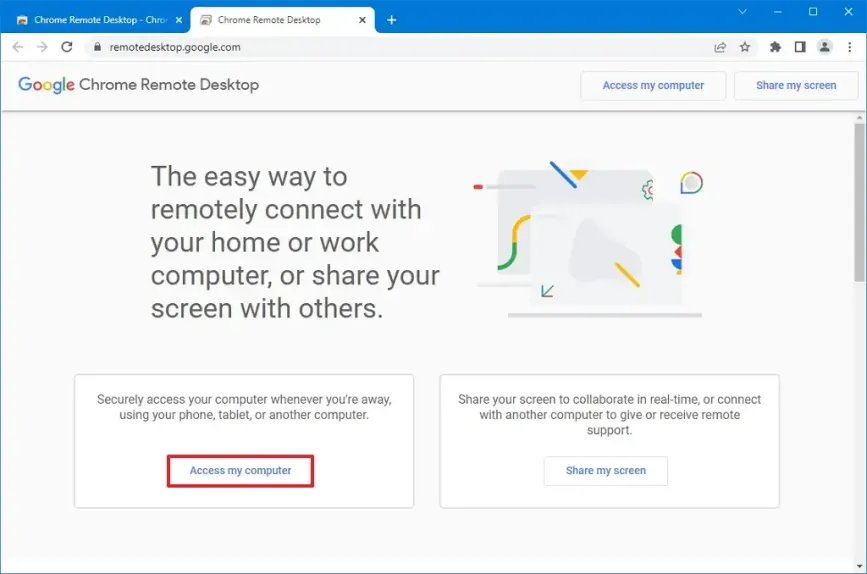
6. Từ khung bên trái, nhấp vào Remote Access (Truy cập từ xa).
7. Nhấp vào nút Accept & Install (Chấp nhận và cài đặt).
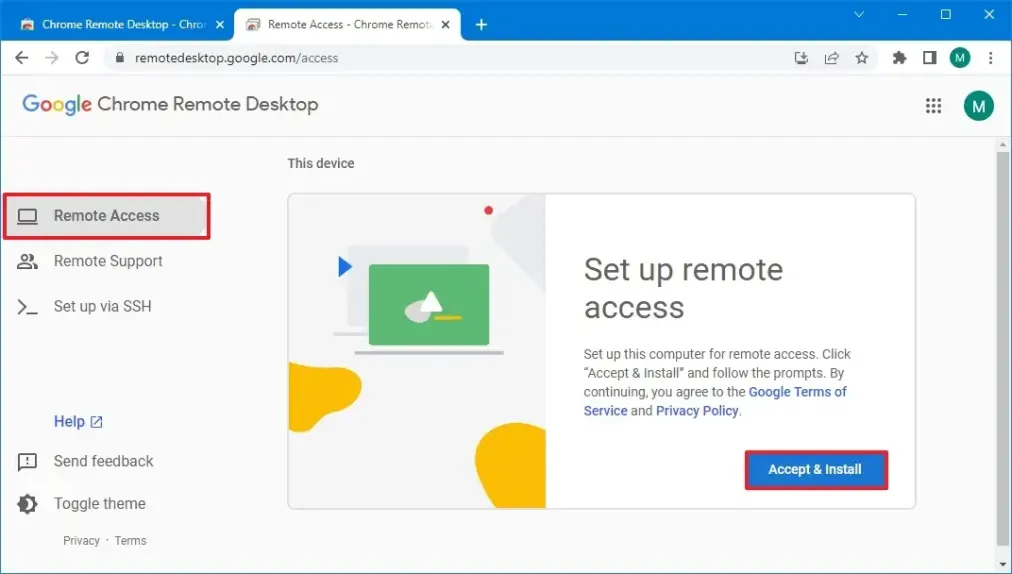
8. Nhấp vào nút Yes (Có) để cho phép ứng dụng thực hiện các thay đổi.
9. (Tùy chọn) Đặt tên cho máy tính chạy Windows 10 Home của bạn.
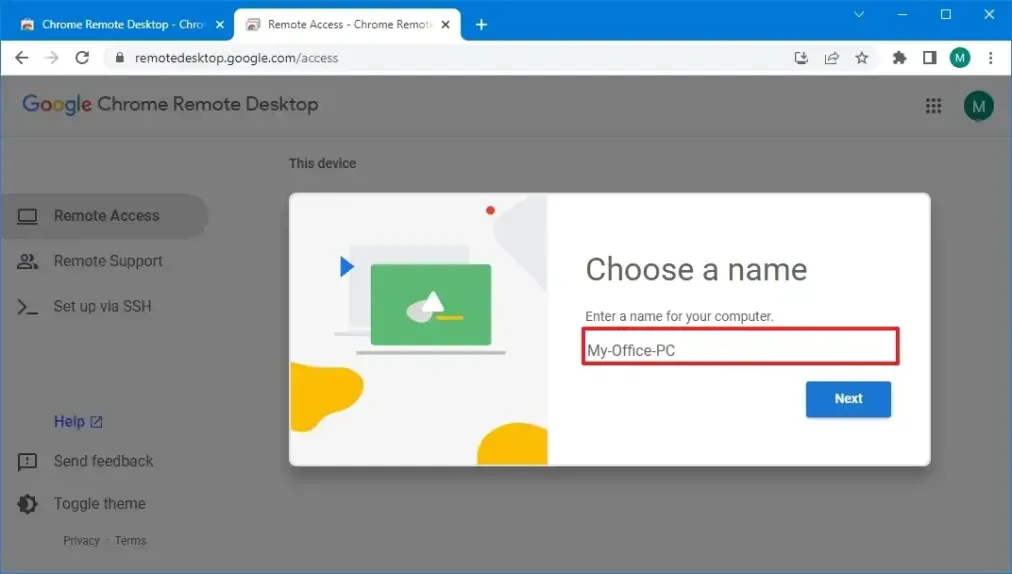
10. Nhấp vào nút Next (Tiếp theo).
11. Tạo một mã PIN gồm sáu chữ số để kết nối từ xa.
12. Nhấp vào nút Start (Bắt đầu).
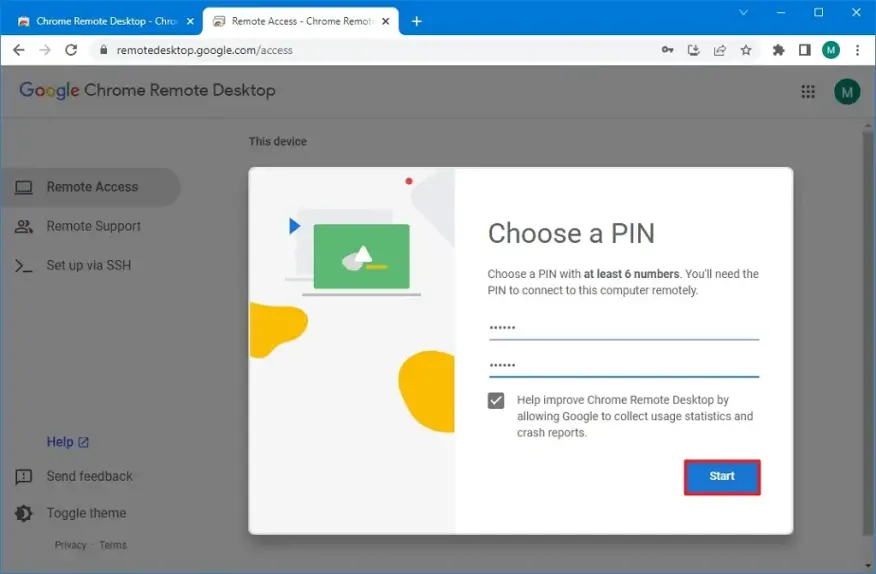
Sau khi hoàn tất, máy tính của bạn sẽ sẵn sàng cho việc kết nối từ xa. Phương pháp này hoạt động hiệu quả trên cả phiên bản Windows 10 Home và Pro.
Bắt đầu kết nối Remote Desktop bằng Chrome
Để bắt đầu phiên kết nối Remote Desktop tới máy tính Windows 10 Home, bạn thực hiện theo các bước sau:
1. Mở trang Chrome Remote Desktop trong trình duyệt Chrome.
2. Đăng nhập bằng tài khoản Google mà bạn đã dùng để thiết lập Remote Desktop.
3. Trong mục “Remote devices” (Thiết bị từ xa), nhấp vào tên máy tính Windows 10 Home mà bạn muốn kết nối.
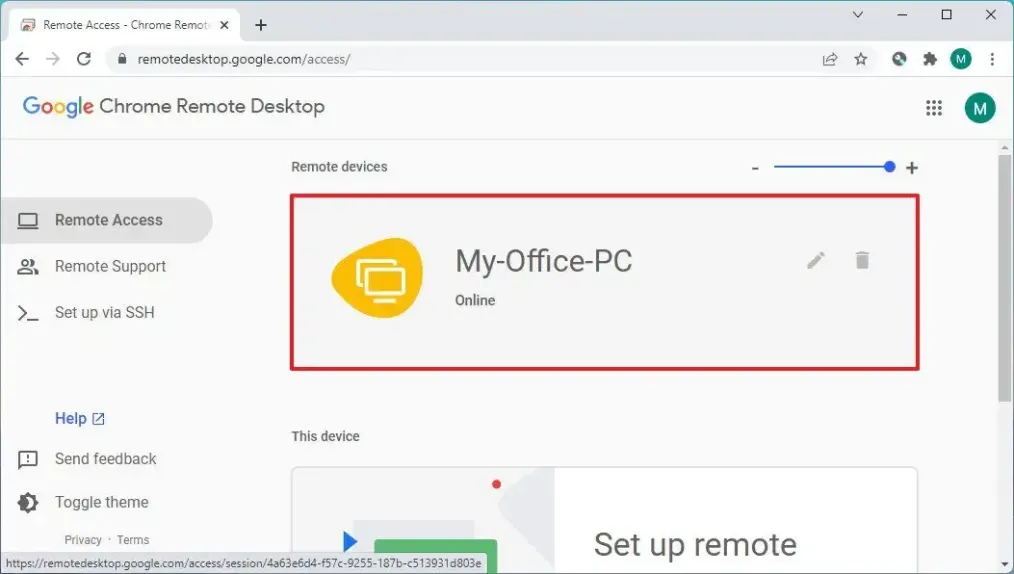
4. Xác nhận mã PIN truy cập từ xa của bạn.
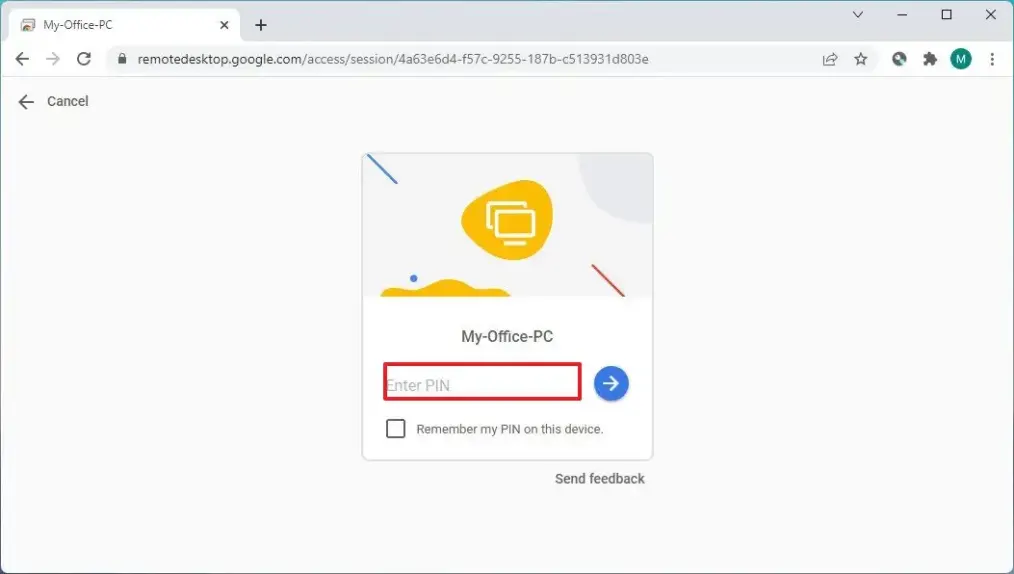
5. Nhấp vào nút mũi tên phải.
Sau khi hoàn tất, phiên làm việc từ xa sẽ bắt đầu, cho phép bạn tiếp tục công việc từ một địa điểm khác. Bạn cũng có thể nhấp vào nút mũi tên ở giữa bên phải màn hình để truy cập các cài đặt như chế độ toàn màn hình, điều chỉnh tỷ lệ, kiểm soát đầu vào, hiển thị màn hình kép trong phiên làm việc từ xa, hoặc ngắt kết nối. Ngoài ra, bạn luôn có thể nhấp vào nút Stop Sharing (Ngừng chia sẻ) để kết thúc phiên làm việc.
Mặc dù bài viết này tập trung vào Windows 10, ứng dụng Chrome Remote Desktop cũng có sẵn cho macOS, các phiên bản Windows cũ hơn và cả Windows 11.
Kết luận
Kích hoạt Remote Desktop trên Windows 10 Home bằng Chrome là một giải pháp sáng tạo và tiện lợi, giúp bạn vượt qua hạn chế của phiên bản Home để tận hưởng khả năng điều khiển từ xa mượt mà thông qua trình duyệt quen thuộc, mang lại sự linh hoạt tối đa cho công việc và hỗ trợ kỹ thuật. Với các bước hướng dẫn chi tiết trong bài viết, bạn có thể dễ dàng thiết lập kết nối an toàn, ổn định mà không cần phần mềm phức tạp hay nâng cấp hệ điều hành đắt đỏ. Phương pháp này không chỉ tiết kiệm chi phí mà còn khẳng định sức mạnh của công nghệ web trong việc mở rộng khả năng của Windows, giúp bạn làm chủ thiết bị từ bất kỳ đâu với chỉ vài cú click.
Xem thêm: Hướng dẫn cách bật Remote Desktop bằng Command Prompt trên Windows 10
Nếu bạn cần thêm mẹo sử dụng Remote Desktop, thiết bị công nghệ chất lượng hoặc hỗ trợ kỹ thuật chuyên sâu, hãy ghé thăm COHOTECH – cửa hàng chuyên cung cấp các sản phẩm và dịch vụ công nghệ tiên tiến, luôn sẵn sàng đồng hành cùng bạn trong hành trình khám phá công nghệ. Hãy để lại bình luận bên dưới để chia sẻ kinh nghiệm kích hoạt Remote Desktop trên Windows 10 Home của bạn hoặc đặt câu hỏi nếu cần thêm thông tin. Đừng quên chia sẻ bài viết này với bạn bè và cộng đồng để cùng nhau làm chủ công nghệ từ xa! Cảm ơn bạn đã đọc và ủng hộ!






























